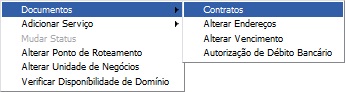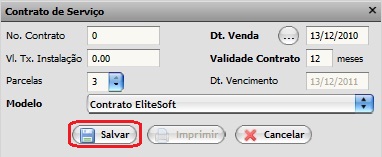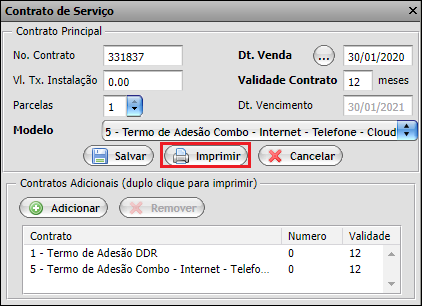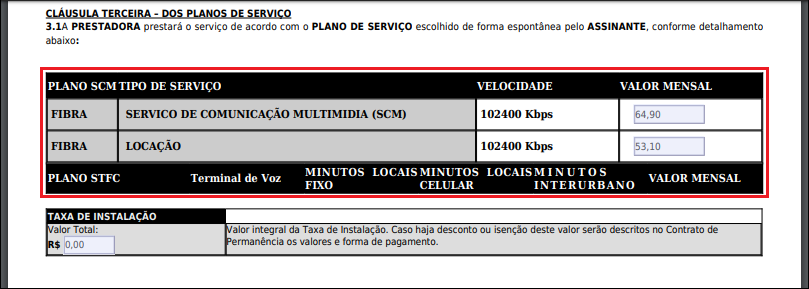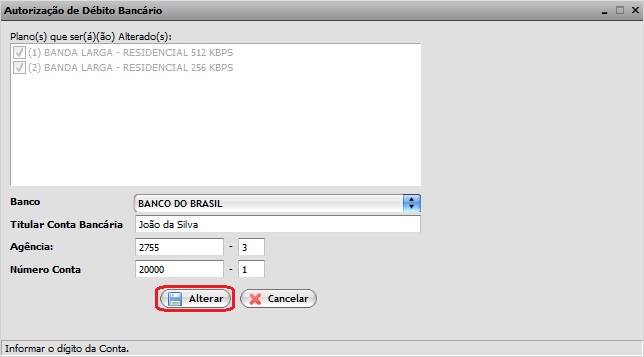Mudanças entre as edições de "Modulo Web Clientes - Plano - Gerenciar Documentos"
(__TOC_) |
|||
| (15 revisões intermediárias por 3 usuários não estão sendo mostradas) | |||
| Linha 1: | Linha 1: | ||
| − | [[ | + | {| style="margin-top:5px; width:34%; margin-bottom:2px; margin-left:auto; margin-right:auto" |
| − | + | |class="fundologo" style="background-repeat:no-repeat; background-position:-40px -15px; width:100%; border:1px solid #D2D2D2; vertical-align:top; -moz-border-radius: 10px; -webkit-border-radius: 10px; border-radius:10px;box-shadow:0 1px 3px rgba(0, 0, 0, 0.35)" | | |
| − | + | [[Arquivo:splash5.jpg|center]] | |
| + | |} | ||
[[Modulo_Web_Clientes_-_Planos|« Voltar]] | [[Página_principal|« Principal]] | [[Modulo_Web_Clientes_-_Planos|« Voltar]] | [[Página_principal|« Principal]] | ||
| − | + | __TOC__ | |
| + | == Gerenciar Documentos == | ||
| + | Na opção '''Documentos''' pode adicionar ou imprimir contratos, alterar endereço, vencimento e autorizar o débito bancário. <br> | ||
| + | [[Arquivo:CadastroClientePlanosFuncDoc.jpg|600px]] | ||
| + | Caso queira adicionar ou imprimir um contrato, clicar com o botão direito do mouse, após, selecionar a opção (Documentos -> Contratos) ou [[Arquivo:Contrato.jpg]] e exibe a tela de '''Contrato do Serviço'''. | ||
| + | * Todo modelo de contrato é gerado no Integrator Desktop. <br> | ||
| + | [[Arquivo:CadastroClientePlanosDocAltContratos.jpg]] | ||
| − | |||
| − | ''' | + | Na tela '''Contrato do Serviço''', caso queira adicionar um contrato, preencher as informações abaixo, após, selecionar a opção '''Salvar''', que retornará para tela '''Cadastro de Cliente''' aba '''Planos'''. |
| + | * '''Número do Contrato''': informar o número do contrato do plano. | ||
| + | * '''Data da Venda''': informar a data da venda do plano. | ||
| + | * '''Valor da Taxa de Instalação''' e '''Parcelas''': informar o valor da taxa de instalação do plano e o número de parcelas, se houver. | ||
| + | * '''Validade do Contrato''': informar o tempo de validade do contrato em meses. | ||
| + | * '''Modelo''': selecionar o modelo de contrato correto para o plano. | ||
| + | [[Arquivo:CadastroClientePlanosContServSalvar.jpg]] | ||
| − | |||
| + | Na tela '''Contrato do Serviço''' poderá imprimir o contrato, deverá clicar na opção '''Imprimir'''. | ||
| + | * Em seguida abrirá o contrato em PDF para impressão.<br> | ||
| + | [[Arquivo:ClientePlanoContratoDeServiçoImprimir.png]] | ||
| − | |||
| − | ''' | + | {| style="border-collapse: collapse; border-width: 1px; border-style: solid; margin-left:auto; margin-right:auto; border-color: #DDC12B" |
| + | |- style="background-color:#FFFFFF" | ||
| + | | [[arquivo:BarraAmarela.png|6px]] | ||
| + | | [[Arquivo:Lampada.png|40px]] | ||
| + | | ''A alteração de '''Modelo de Contrato de Termo de Adesão - Apresentar informações do plano de forma detalhada''' foi disponibilizada para a versão do '''[https://wiki.elitesoft.com.br/index.php/Categoria:Changelog_6.02.00 Changelog 6.02.00]'''.'' | ||
| + | |} | ||
| − | + | <!-- 18/02/2020 - Ampernet - 206504 – Modelo de Contrato de Termo de Adesão (Realizar inclusão de novos campos)--> | |
| − | + | No contrato permite adicionar um combo como no exemplo a seguir: | |
| + | * Na cláusula terceira apresentará uma combo com informações de forma detalhada dos planos contratados. <br> | ||
| + | [[Arquivo:ContratoCampos.png]] | ||
| − | |||
| − | + | Caso queira alterar o endereço, clicar com o botão direito do mouse, após, selecionar a opção (Documentos -> Alterar Endereço) e exibirá a tela '''Transferência de Endereço''' no item '''Novo CEP'''. <br> | |
| − | + | [[Arquivo:CadastroClientePlanosDocAltEnd.jpg]] | |
| − | |||
| − | |||
| − | |||
| − | |||
| − | [[Arquivo: | + | Na tela '''Transferência de Endereço''' no item '''Novo CEP''', informar o número do CEP e selecionar a opção '''Avançar''' e exibirá a tela '''Transferência de Endereço''' no item "Novo Endereço". <br> |
| + | [[Arquivo:CadastroClientePlanoTransfEnderNovoCep.jpg|550px]] | ||
| − | |||
| − | [[Arquivo: | + | Na tela '''Transferência de Endereço''' no item '''Novo Endereço''', preencher as informações e após, selecionar a opção '''Finalizar'''. <br> |
| + | [[Arquivo:CadastroClientePlanoTransfEnderNovoEnd.jpg|550px]] | ||
| − | |||
| − | [[Arquivo: | + | Caso queira alterar o vencimento, clicar com o botão direito do mouse, após, selecionar a opção (Documentos -> Alterar Vencimento) e exibirá a tela '''Alterar Data de Vencimento'''. <br> |
| + | [[Arquivo:CadastroClientePlanosDocAltVenc.jpg]] | ||
| − | |||
| − | [[Arquivo: | + | Na tela '''Alterar Data de Vencimento''', na opção '''Nova data de Vencimento''', selecionar a nova data, após, '''Alterar''' e retornará para a tela '''Cadastro de Cliente''' aba '''Planos'''. <br> |
| + | [[Arquivo:CadastroClientePlanosDocAltDtVenc.jpg|700px]] | ||
| − | + | Caso queira autorizar débito em conta, clicar com o botão direito do mouse, após, selecionar a opção (Documentos -> Autorização de Débito Bancário) e exibirá a tela '''Autorização de Débito Bancário'''. <br> | |
| − | + | [[Arquivo:CadastroClientePlanosDocSelAutDebBanc.jpg]] | |
| − | [[Arquivo: | ||
| − | |||
| − | + | Na tela '''Autorização de Débito Bancário''', selecionar o banco para realizar o débito, preencher os campos e após, selecionar a opção '''Alterar''' e exibirá a tela '''Abrir nomedocumento'''. | |
| + | [[Arquivo:CadastroClientePlanosDocAutDebBanc.jpg|500px]] | ||
| − | |||
| − | |||
| − | |||
| − | + | Na tela '''Abrir nomedocumento.pdf''', selecionar a opção '''Abrir com o:''' e após, '''OK''', que exibirá a '''Autorização de Débito Automático''' no formato pdf. <br> | |
| + | [[Arquivo:CadastroClientePlanosDocAutDebBancRel.jpg|400px]] | ||
| − | |||
| − | + | Na tela abaixo está a '''Autorização de Débito Automático'''.<br> | |
| + | [[Ficheiro:CadastroClientePlanosDocAutDebBancPdf.jpg|650px]] | ||
| − | + | == Ver Também == | |
| − | + | * [[Módulo_Web_-_Configurar_Contratos|Configurar Contratos]]. | |
| + | * [[Modulo_Desktop_-_Painel_Configuracoes_-_Planos_e_ServiçosV5#Contratos|Regras para Mudar o Plano]] | ||
| + | * [[Modulo_Desktop_-_Aba_Financeiro#Regra_para_Troca_de_Titularidade|Regras para Troca de Titularidade]] | ||
| − | |||
| + | {| style="border-collapse: collapse; border-width: 1px; border-style: solid; margin-left:auto; margin-right:auto; border-color: #A5030E" | ||
| + | |- style="background-color:#FFFFFF" | ||
| + | | [[arquivo:BarraVermelha.png|6px]] | ||
| + | | [[Arquivo:AlertaVermelha.png|40px]] | ||
| + | | ''Esta é uma base de testes fictícia, meramente ilustrativa''. | ||
| + | |} | ||
| − | [[# | + | [[#content|Topo]] |
| + | [[Categoria:Changelog 6.02.00]] | ||
Edição atual tal como às 11h06min de 22 de novembro de 2023
Gerenciar Documentos
Na opção Documentos pode adicionar ou imprimir contratos, alterar endereço, vencimento e autorizar o débito bancário.
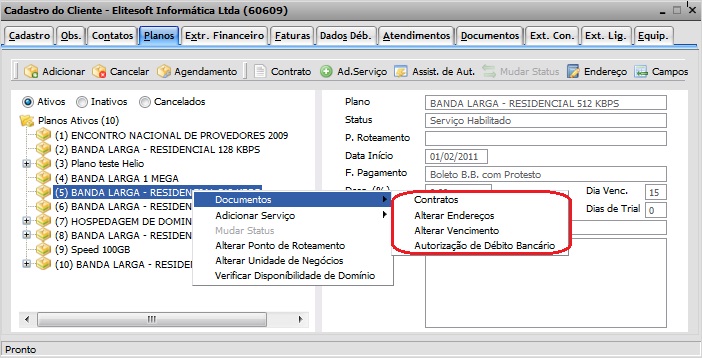
Caso queira adicionar ou imprimir um contrato, clicar com o botão direito do mouse, após, selecionar a opção (Documentos -> Contratos) ou ![]() e exibe a tela de Contrato do Serviço.
e exibe a tela de Contrato do Serviço.
- Todo modelo de contrato é gerado no Integrator Desktop.
Na tela Contrato do Serviço, caso queira adicionar um contrato, preencher as informações abaixo, após, selecionar a opção Salvar, que retornará para tela Cadastro de Cliente aba Planos.
- Número do Contrato: informar o número do contrato do plano.
- Data da Venda: informar a data da venda do plano.
- Valor da Taxa de Instalação e Parcelas: informar o valor da taxa de instalação do plano e o número de parcelas, se houver.
- Validade do Contrato: informar o tempo de validade do contrato em meses.
- Modelo: selecionar o modelo de contrato correto para o plano.
Na tela Contrato do Serviço poderá imprimir o contrato, deverá clicar na opção Imprimir.
- Em seguida abrirá o contrato em PDF para impressão.
| |
|
A alteração de Modelo de Contrato de Termo de Adesão - Apresentar informações do plano de forma detalhada foi disponibilizada para a versão do Changelog 6.02.00. |
No contrato permite adicionar um combo como no exemplo a seguir:
- Na cláusula terceira apresentará uma combo com informações de forma detalhada dos planos contratados.
Caso queira alterar o endereço, clicar com o botão direito do mouse, após, selecionar a opção (Documentos -> Alterar Endereço) e exibirá a tela Transferência de Endereço no item Novo CEP.
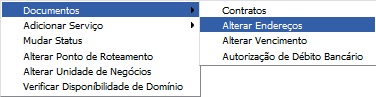
Na tela Transferência de Endereço no item Novo CEP, informar o número do CEP e selecionar a opção Avançar e exibirá a tela Transferência de Endereço no item "Novo Endereço".
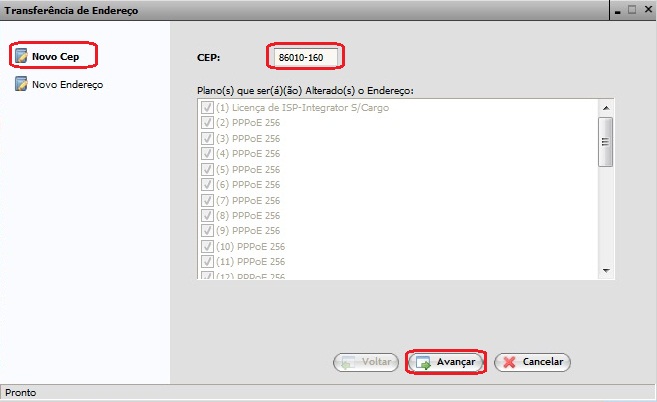
Na tela Transferência de Endereço no item Novo Endereço, preencher as informações e após, selecionar a opção Finalizar.
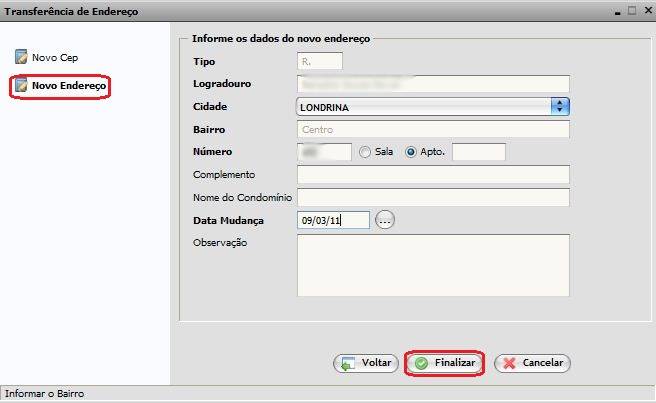
Caso queira alterar o vencimento, clicar com o botão direito do mouse, após, selecionar a opção (Documentos -> Alterar Vencimento) e exibirá a tela Alterar Data de Vencimento.
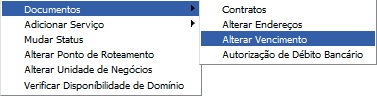
Na tela Alterar Data de Vencimento, na opção Nova data de Vencimento, selecionar a nova data, após, Alterar e retornará para a tela Cadastro de Cliente aba Planos.
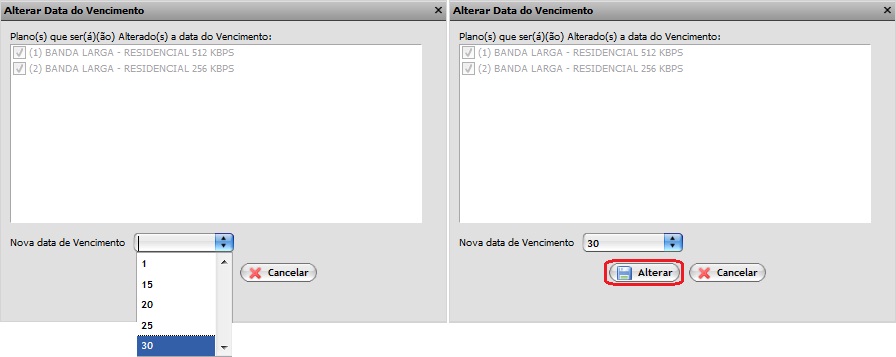
Caso queira autorizar débito em conta, clicar com o botão direito do mouse, após, selecionar a opção (Documentos -> Autorização de Débito Bancário) e exibirá a tela Autorização de Débito Bancário.
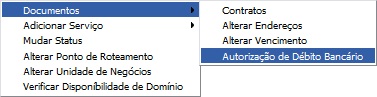
Na tela Autorização de Débito Bancário, selecionar o banco para realizar o débito, preencher os campos e após, selecionar a opção Alterar e exibirá a tela Abrir nomedocumento.
Na tela Abrir nomedocumento.pdf, selecionar a opção Abrir com o: e após, OK, que exibirá a Autorização de Débito Automático no formato pdf.

Na tela abaixo está a Autorização de Débito Automático.
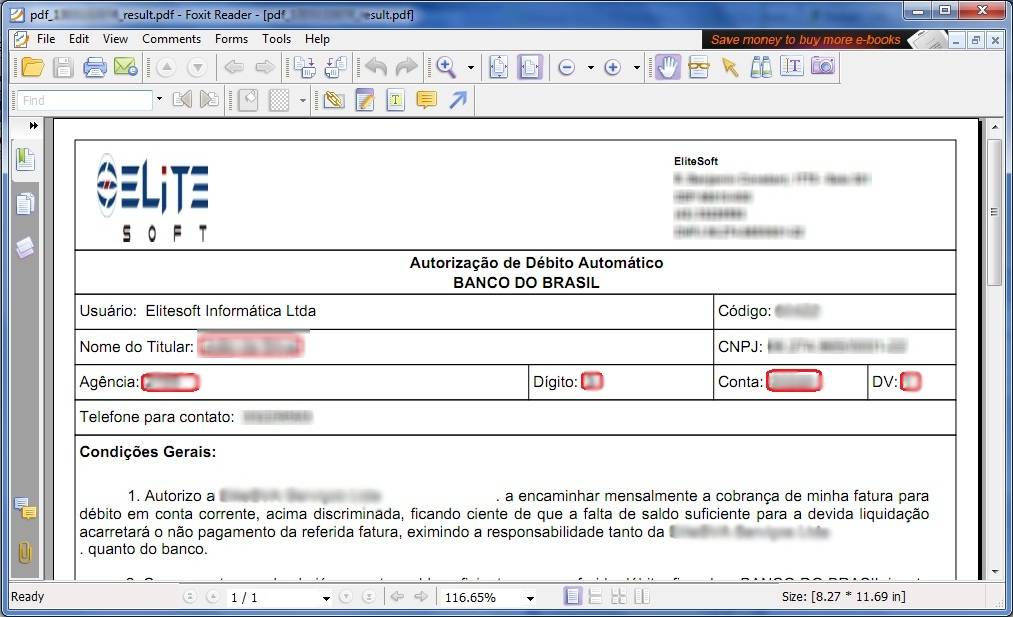
Ver Também
| |
|
Esta é uma base de testes fictícia, meramente ilustrativa. |